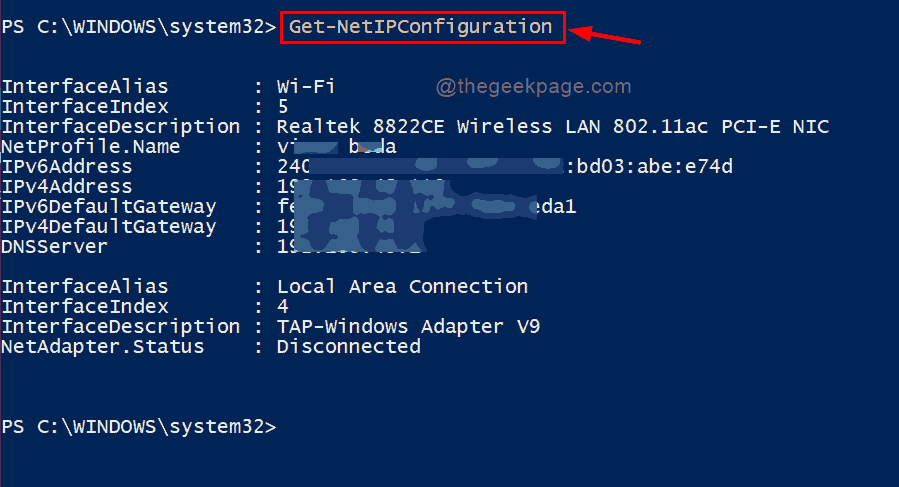Registriskript on selle saavutamiseks kõige turvalisem meetod
- Süsteem saab kasutada erinevaid puhkeolekuid, sealhulgas S3 olekut.
- Kui kaasaegne ooterežiim (SO) on teie arvutis lubatud, keelab see S3 puhkeoleku ja takistab selle töötamist.
- Kaasaegse ooterežiimi saate keelata registriredaktori ja käsuviiba kaudu.
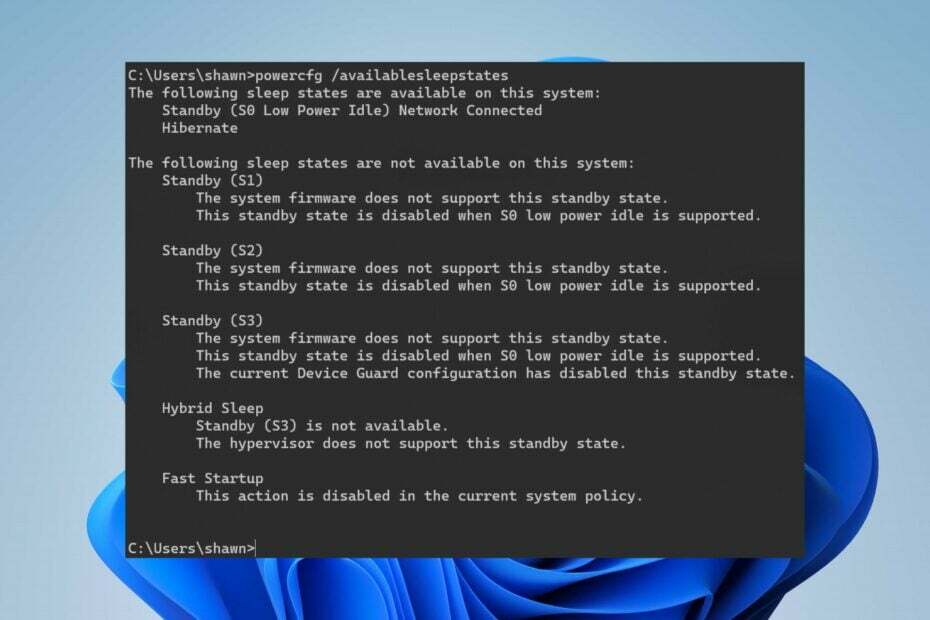
Magamisrežiim näitab, et see ei osale üheski arvutusprotsessis ja näib olevat välja lülitatud. Erinevatel olekutel on une sügavus, mis erineb teistest. Kasutajatel on aga raskusi arvutis S3 puhkeoleku lubamisega.
Lugege meie juhendist edasi, et teada saada, kuidas lubada S3 puhkeolekut ja keelata arvutis kaasaegne ooterežiim.
Mis on S3 uneseisund?
S3 puhkeolek on siis, kui süsteem saab olla sisse lülitatud, kui see ei täida arvutustoiminguid. See on puhkeoleku järjekorras kolmas olekute S1, S2, S3 ja S4. Neil kõigil on erinevad omadused, mis määravad nende toimimise.
S3 uneseisund on aga madala ärkveloleku latentsusega uneseisund ja mõne süsteemi puhul S3 uneolekut ei toetata.
Sellel on protsessori kontekst, süsteemi vahemälu sisu ja kiibistiku konteksti kadu, kuna see säilitab ainult süsteemimälu. Samuti annab süsteemi S3 puhkeolekusse viimine toite ainult USB 3.0 portidele.
S3 puhkeolek on aga keelatud, kui toetatakse kaasaegse ooterežiimi (SO) vähese võimsusega jõudeolekut. S3 puhkeoleku lubamiseks selgitame, kuidas Windowsis kaasaegset ooterežiimi (SO) keelata.
Kuidas ma saan kontrollida arvuti uneolekut?
Enne mis tahes toimingute jätkamist kontrollige oma süsteemi praegust puhkeolekut.
- Vajutage Windows + X võti avamiseks Kiire link menüü, seejärel klõpsake nuppu Windowsi terminal (administraator).
- Tippige järgmine käsk ja vajutage Sisenema:
powercfg /a - Kui süsteem teatab Ooterežiim (S0 madalam jõudeolek) Võrk ühendatud/lahti ühendatud, siis Kaasaegne ooterežiim on lubatud.
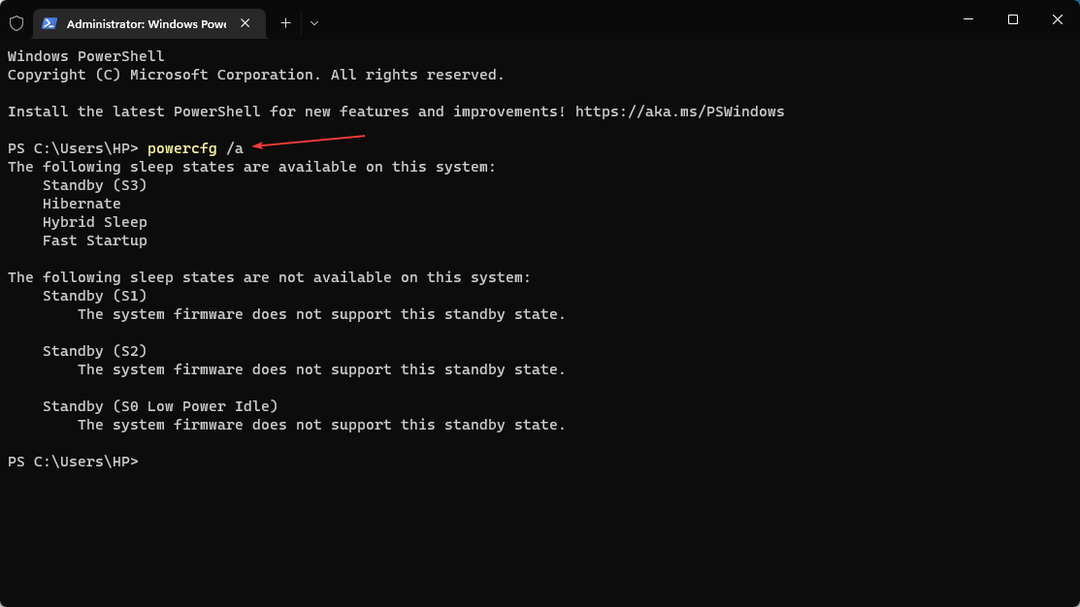
- Kui süsteem teatab See ooterežiim on keelatud, kui S0 vähese võimsusega tühikäik on toetatud, see näitab, et saate keelata Kaasaegne ooterežiim võimaldada Pärand ooterežiim (S3).
Seega jätkake allolevate sammudega, et keelata kaasaegne ooterežiim, et lubada pärand ooterežiim (S3).
Kuidas lubada S3 puhkeolekut ja keelata kaasaegne ooterežiim?
- Mis on S3 uneseisund?
- Kuidas ma saan kontrollida arvuti uneolekut?
- Kuidas lubada S3 puhkeolekut ja keelata kaasaegne ooterežiim?
- 1. Kasutage registriskripti
- 2. Kasutage käsurida
- 3. Registriredaktori kaudu
1. Kasutage registriskripti
- Vajutage Windows + R võti avamiseks Jookse dialoogiboks, tüüp märkmikja klõpsake Okei avada a uus Notepadi fail.
- Kopeerige ja kleepige järgmine skript märkmiku faili:
Windows Registry Editor Version 5.00 [HKEY_LOCAL_MACHINE\SYSTEM\CurrentControlSet\Control\Power] "PlatformAoAcOverride"=dword: 00000000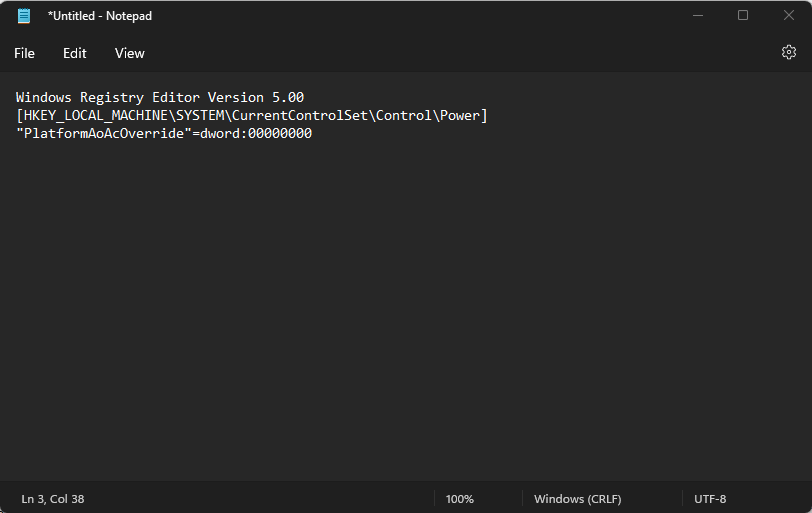
- Kliki Fail vasakus ülanurgas ja valige Salvesta kui.
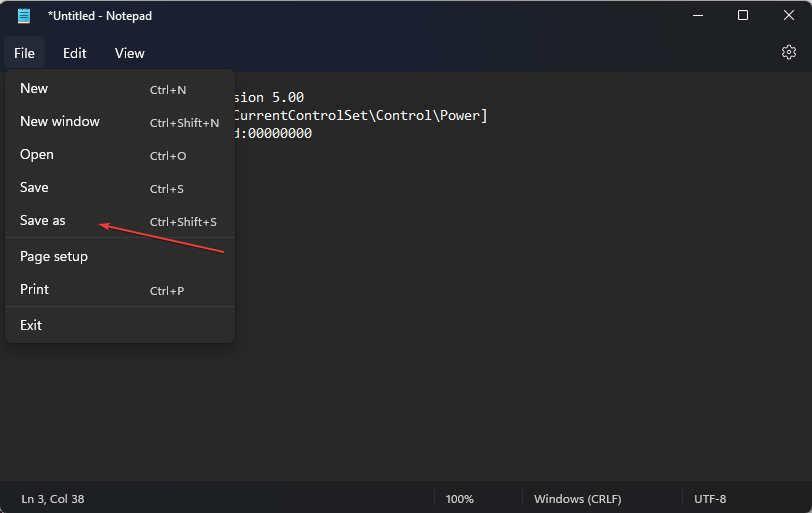
- Sisestage faili nimi kui Disable_Modern_Standby.reg, klõpsake nuppu Salvesta kui tüübi rippmenüüst, valige Kõik failidja klõpsake Salvesta registrifaili salvestamiseks.
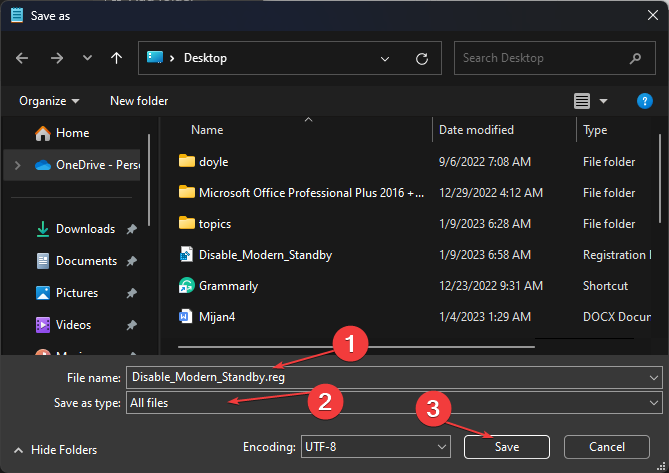
- Topeltklõpsake ikooni Disable_Modern_Standby.reg faili ja klõpsake Jah millal UAC viipasid.
- Muudatuste rakendamiseks taaskäivitage arvuti.
Ülaltoodud toimingud keelavad kaasaegse ooterežiimi ja võimaldavad teil lubada S3 puhkeoleku. Lugege kuidas parandada registrile juurdepääsu tõrkeid kui teil tekib ülaltoodud toimingutega probleeme.
2. Kasutage käsurida
- Vasakklõpsake Alusta nupp, tüüp Käsuridaja klõpsake Käivitage administraatorina.
- Klõpsake Jah peal Kasutajakonto kontroll viip.
- Tippige järgmised käsud ja vajutage Sisenema:
reg add HKLM\System\CurrentControlSet\Control\Power /v PlatformAoAcOverride /t REG_DWORD /d 0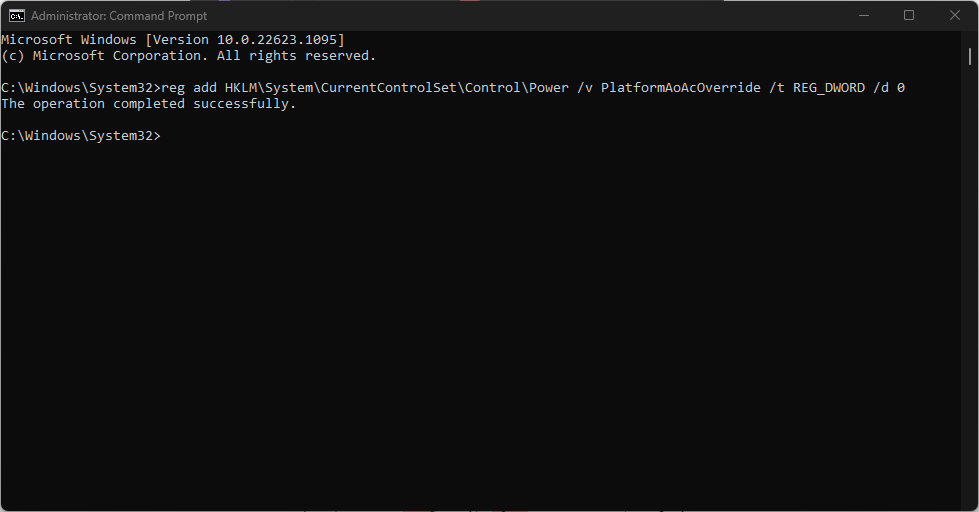
- Muudatuste rakendamiseks sulgege käsuviip ja taaskäivitage arvuti.
Käsuviip kasutab reg-käske Windowsi registri muutmiseks, blokeerides kaasaegse ooterežiimi.
See lahendus aitab teil ka Windows 10 kaasaegse ooterežiimi keelata, nii et proovige seda.
Vaadake meie juhendit mida teha, kui te ei saa käsuviiba administraatorina käivitada opsüsteemis Windows 11.
- Kuidas paigaldada, lugeda või vormindada EXT4 opsüsteemis Windows 11
- Lülitage sisse või välja, hõlbustage kursori liigutamist kuvade vahel opsüsteemis Windows 11
3. Registriredaktori kaudu
- Vajutage Windows + R võti avamiseks Jookse dialoogiboks, tüüp regeditja klõpsake Okei avama Registriredaktor.
- Klõpsake Jah kui seda palub UAC.
- Kopeerige ja kleepige järgmine registritee:
HKEY_LOCAL_MACHINE\SYSTEM\CurrentControlSet\Control\Power
- Paremklõpsake Toite sisenemine, valige Uus, ja vali DWORD (32-bitine) väärtus rippmenüüst, seejärel sisestage PlatformAoAcOverride kui Väärtuse nimi.
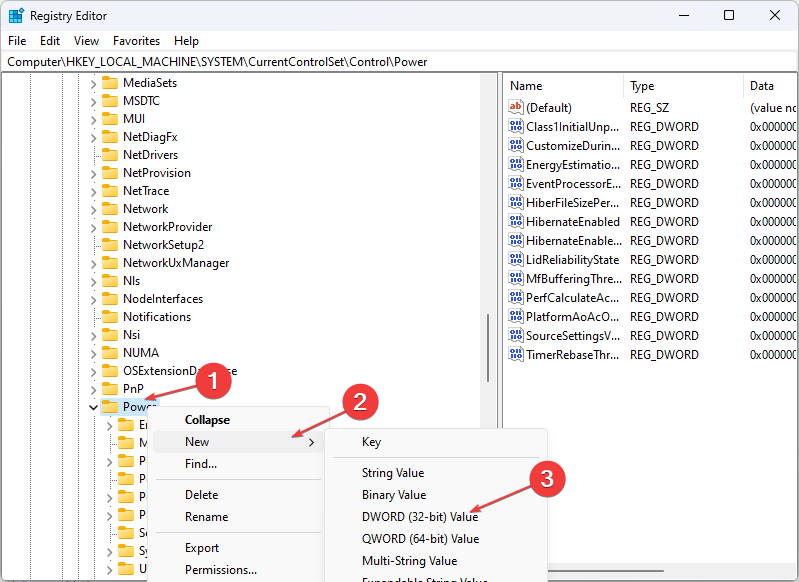
- Paremklõpsake PlatformAoAcOverride väärtus ja valige Muutma. Tüüp 0 aastal väärtusandmed välja ja klõpsake Okei.
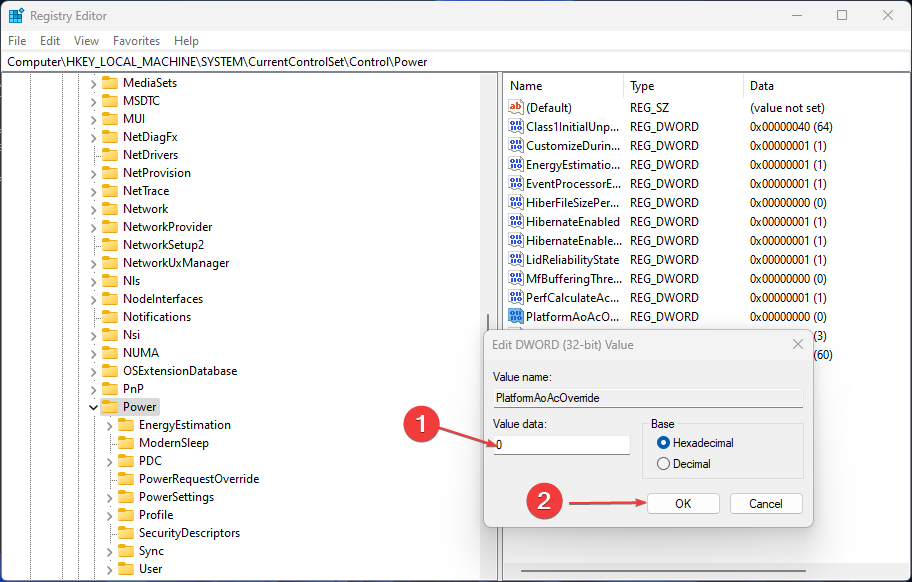
- Muudatuste rakendamiseks sulgege registriredaktor ja taaskäivitage arvuti.
Toitekirje muutmine registriredaktoris mõjutab kaasaegset ooterežiimi ja keelab selle toiteoleku.
Märkus. Moodsa ooterežiimi (SO) keelamine Windowsis ülaltoodud toimingutega võimaldab S3 unerežiimil töötada. Seega saavad kasutajad käivitada samme, et kontrollida süsteemi praegust puhkeolekut, et teada saada, kas S3 puhkeolek on lubatud.
Lisaks võivad meie lugejad olla huvitatud meie artiklist selle kohta Ülima jõudlusega energiaplaan ja kuidas seda lubada. Lisaks lugege kuidas parandada arvutit, mis ei lähe magama opsüsteemis Windows 11.
Samuti teatavad kasutajad arvuti jookseb pärast unest ärkamist kokku, mis muudab süsteemi taaselustamise keeruliseks.
Kokkuvõtteks veenduge, et järgite optimaalsete tulemuste saavutamiseks rangelt kõiki kirjeldatud samme, et keelata kaasaegne ooterežiim ja lubada S3 unerežiim. Lisaküsimused või ettepanekud on teretulnud kommentaaride jaotises.